wps2019設定自動儲存的操作方法
- PHPz轉載
- 2024-04-26 13:25:16506瀏覽
困擾已久的問題來了!如何在 WPS 2019 中設定自動儲存?這個問題一直困擾著許多用戶,影響他們的工作效率。 php小編魚仔今天將為大家詳細解說 WPS 2019 自動儲存功能的設定方法,幫助大家解決這個煩人。請繼續閱讀以下內容,全面了解如何操作,讓文件自動保存不再成為難題。
想設定自動儲存時,開啟wps文檔,點選左上角的【文件】
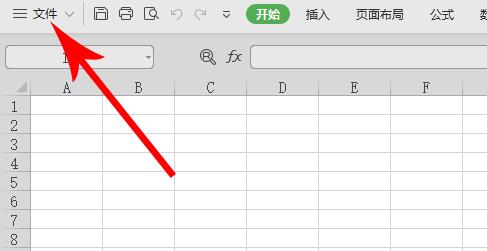
#開啟下拉清單後點選【備份與恢復】後再點選【備份中心】,位置見圖

開啟備份中心頁以後,點選左下角的【設定】按鈕

進入備份設定介面後,可以看到【備份模式切換】分類下預設勾選的是【智慧備份】
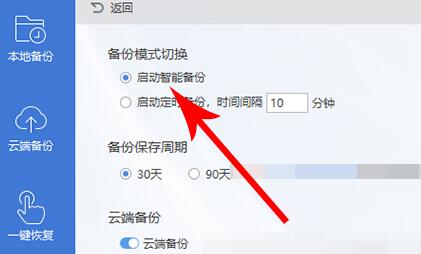
勾選下面的【啟動定時備份】,依照自己需求設定自動儲存備份的時間段就可以了。
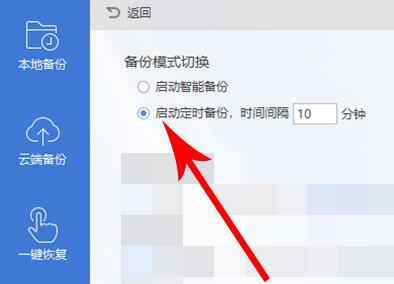 #
#
以上是wps2019設定自動儲存的操作方法的詳細內容。更多資訊請關注PHP中文網其他相關文章!
陳述:
本文轉載於:zol.com.cn。如有侵權,請聯絡admin@php.cn刪除

